outlook将打印预览添加到快速访问工具栏中的教程
时间:2023-09-22 10:15:33作者:极光下载站人气:30
outlook是一款电子邮件收发和管理软件,为用户带来了许多的便利,并且提供了许多实用的功能,例如用户可以用来管理联系人信息、安排工作日程、记日记等,总之能够帮助用户解决好工作邮件,当用户在outlook软件中编辑新的一份电子邮件时,会发现页面上方的快速访问工具栏中没有自己常用的功能,就比如有用户想要将打印预览添加到快速访问工具栏中,却不知道怎么来操作实现,其实这个问题是很好解决的,用户直接进入到选项窗口中的快速访问工具栏板块中添加即可,那么接下来就让小编来向大家分享一下outlook怎么将打印预览添加到快速访问工具栏中的方法教程吧,希望用户能够喜欢。
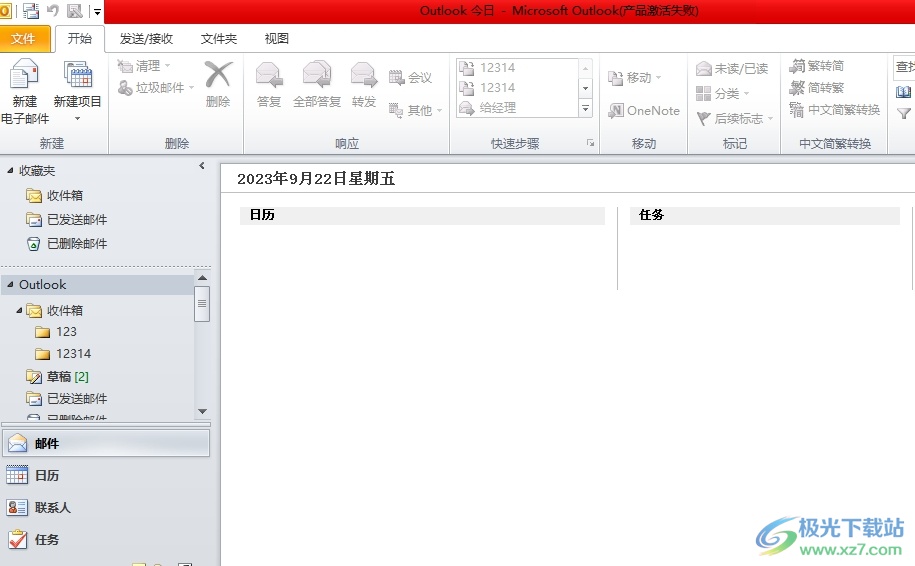
方法步骤
1.用户在电脑桌面上打开outlook软件,并来到主页上点击上方菜单栏中的新建电子邮件选项
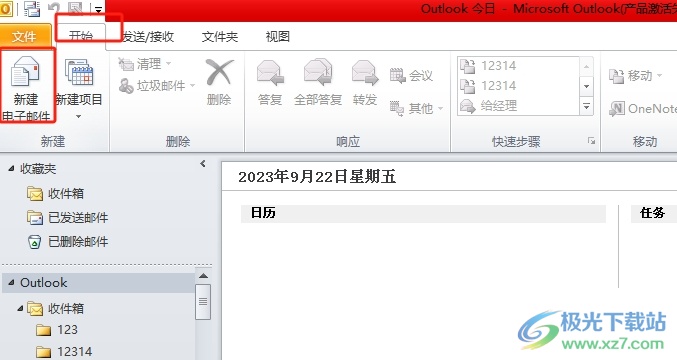
2.进入到电子邮件的编辑页面上,用户点击页面上方的下拉箭头

3.可以看到弹出来的下拉选项卡,用户选择其中的其它命令选项,页面将会发生切换
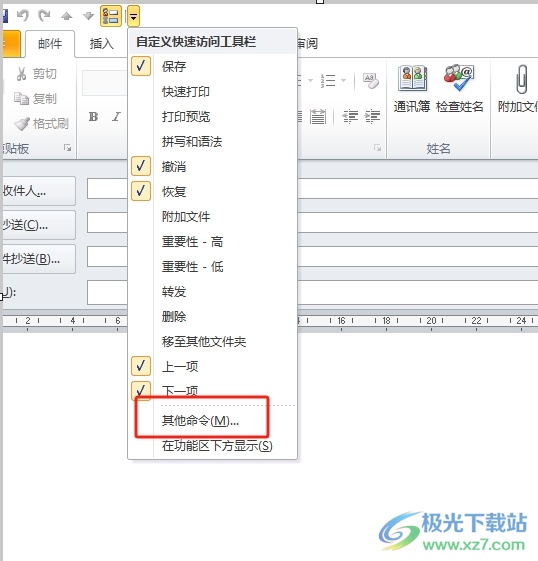
4.在打开的outlook选项窗口中,用户在快速访问工具栏选项卡中找到打印预览选项并按下添加按钮
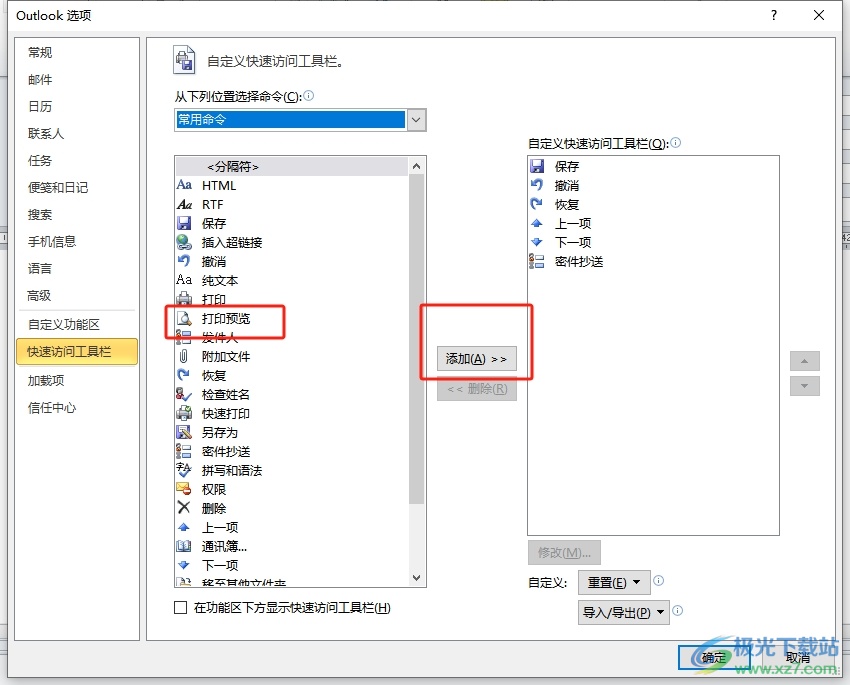
5.这时成功将打印预览添加到右侧的板块中,用户直接按下确定按钮即可
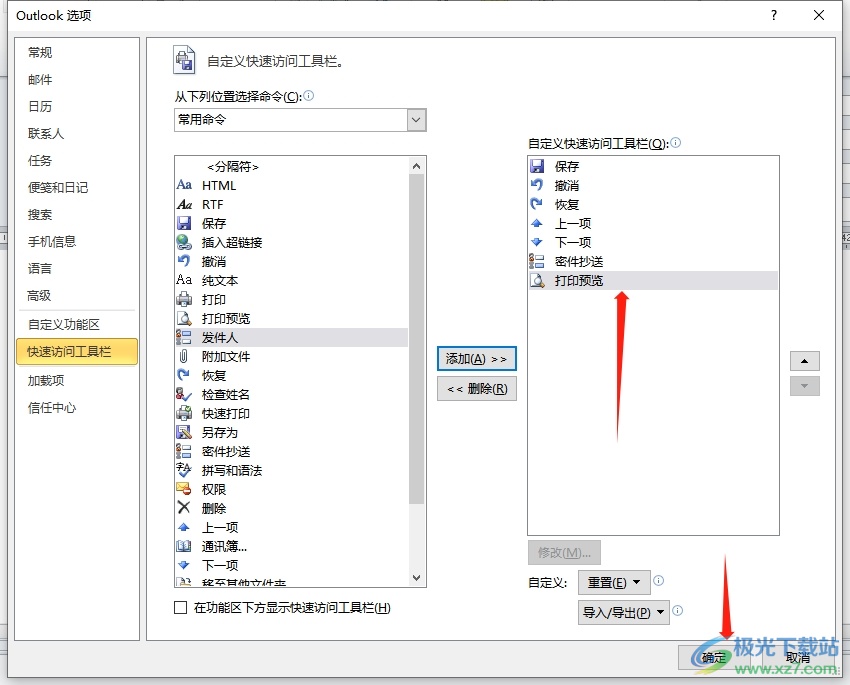
6.完成上述操作后,用户回到邮件编辑页面上,就可以看到快速访问工具栏中出现的打印预览图标了
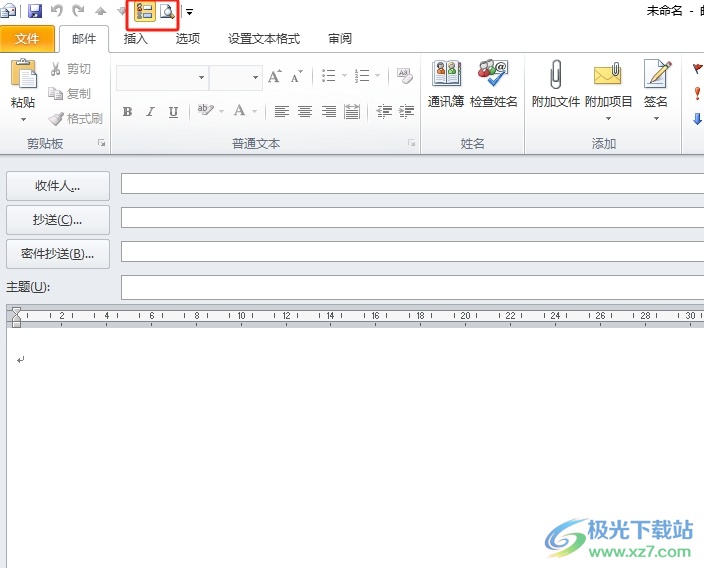
以上就是小编对用户提出问题整理出来的方法步骤,用户从中知道了大致的操作过程为点击新建电子邮件——点击下拉箭头——其它工具栏——找到打印预览——添加——确定这几步,操作的过程是很简单的,因此感兴趣的用户可以跟着小编的教程操作试试看。

大小:15.5 MB版本:v4.3.5.7环境:WinAll, WinXP, Win7, Win10
- 进入下载
相关推荐
相关下载
热门阅览
- 1百度网盘分享密码暴力破解方法,怎么破解百度网盘加密链接
- 2keyshot6破解安装步骤-keyshot6破解安装教程
- 3apktool手机版使用教程-apktool使用方法
- 4mac版steam怎么设置中文 steam mac版设置中文教程
- 5抖音推荐怎么设置页面?抖音推荐界面重新设置教程
- 6电脑怎么开启VT 如何开启VT的详细教程!
- 7掌上英雄联盟怎么注销账号?掌上英雄联盟怎么退出登录
- 8rar文件怎么打开?如何打开rar格式文件
- 9掌上wegame怎么查别人战绩?掌上wegame怎么看别人英雄联盟战绩
- 10qq邮箱格式怎么写?qq邮箱格式是什么样的以及注册英文邮箱的方法
- 11怎么安装会声会影x7?会声会影x7安装教程
- 12Word文档中轻松实现两行对齐?word文档两行文字怎么对齐?
网友评论